Cách viết số 0 vào đầu dãy số trong Excel
Nguyễn Dương 06-06-2024Trong một số trường hợp khi lập bảng biểu, danh sách các bạn phải nhập số 0 vào đầu một dãy số. Ví dụ như đánh mã số sinh viên, mã số nhân viên của 01 công ty hoặc đánh số điện thoại. Nhưng nếu không tùy chỉnh thì Excel sẽ tự động xóa các số 0 ở đầu đi, vì nó sẽ hiểu dãy số bạn gõ vào là số liệu chứ không phải ký tự. Trong bài viết này mình chia sẻ cho các bạn 03 cách, tùy trường hợp mà áp dụng nhé.
Cách 1: Gõ dấu ' đằng trước dãy số.
Ta được kết quả như sau:
Trong trường hợp bạn muốn nhập dãy số chạy theo thứ tự thì cứ việc nhập số vào 2 ô đầu. Sau đó bôi đen rồi đưa con trỏ về góc dưới bên phải ô thứ 2, sao cho con trỏ chuyển thành dấu cộng màu đen. Tiếp đó, giữ và kéo rê chuột đến các ô tiếp theo để máy tự động điền số chảy. Ví dụ mình nhập 01 và 02 vào 2 ô đầu thì các ô sau sẽ được tự động điền là 03, 04, 05.... Nếu mình nhập là 001 và 002 vào 2 ô đầu thì các ô tiếp theo sẽ là 003, 004, 005 ...
Cách 2: Chọn định dạng Text cho dữ liệu nhập vào ô
Bước 1: Bạn bôi đen vùng cần nhập dãy số. Sau đó click chuột phải vào vùng đó rồi chọn Format Cells
Bước 2: Trong hộp thoại Format Cells, bạn chọn thẻ Number, sau đó chọn Text như hình dưới rồi chọn OK
Bước 3: Bạn nhập dãy số vào xem được chưa nhé. ^^
Trong trường hợp bạn muốn nhập dãy số chạy theo thứ tự thì cứ việc nhập số vào 2 ô đầu. Sau đó bôi đen rồi đưa con trỏ về góc dưới bên phải ô thứ 2, sao cho con trỏ chuyển thành dấu cộng màu đen. Tiếp đó, giữ và kéo rê chuột đến các ô tiếp theo để máy tự động điền số chảy. Ví dụ mình nhập 01 và 02 vào 2 ô đầu thì các ô sau sẽ được tự động điền là 03, 04, 05.... Nếu mình nhập là 001 và 002 vào 2 ô đầu thì các ô tiếp theo sẽ là 003, 004, 005 ...
Cách 3: Chọn định dạng Custom cho dữ liệu nhập vào ô
Đây là cách hay nhất, bạn có thể tùy ý chọn nhiều loại định dạng cho dãy số.
Bước 1: Bạn bôi đen vùng cần nhập dãy số. Sau đó click chuột phải vào vùng đó rồi chọn Format Cells.
Trong hộp thoại Format Cells, bạn chọn thẻ Number, sau đó chọn Custom.
Trong khung Type bạn có thể tùy ý chọn loại dịnh dạng cho dãy số. Có rất nhiều loại cho bạn lựa chọn.
Trong khung Type bạn có thể tùy ý chọn loại dịnh dạng cho dãy số. Có rất nhiều loại cho bạn lựa chọn.
Trong ví dụ này, mình muốn nhập mã số nhân viên nên mình sẽ gõ 5 số 0 vào ô dưới chữ Type
Bước 2: Bạn nhập mã số nhưng thông thường. Trong ví dụ này mình chỉ cần gõ " 1 " và " 2 " vào ô. Không cần phải gõ 00001 hoặc 00002 nữa. Vì bước 1 mình đã tạo định dạng sẵn rồi. Máy sẽ tự động điền các số 0 ở đầu dãy số.
Như hình dưới mình sẽ nhập 2 số ở 2 ô đầu tiên. Sau đó bôi đen rồi đưa con trỏ về góc dưới bên phải ô thứ 2, sao cho con trỏ chuyển thành dấu cộng màu đen. Tiếp đó mình sẽ giữ và kéo rê chuột xuống các ô bên dưới để máy tự động điền mã số cho nhân viên.
Giữ và kéo rê chuột xuống dưới
Ta được kết quả như sau
Bài viết liên quan
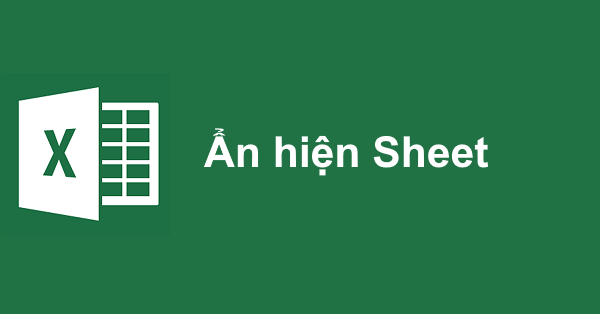 Cách ẩn hiện Sheet trong Excel
Cách ẩn hiện Sheet trong Excel
 Cách lưu file Excel có chứa code VBA
Cách lưu file Excel có chứa code VBA
 Cách đặt tên cho ô hoặc vùng dữ liệu trong Excel
Cách đặt tên cho ô hoặc vùng dữ liệu trong Excel
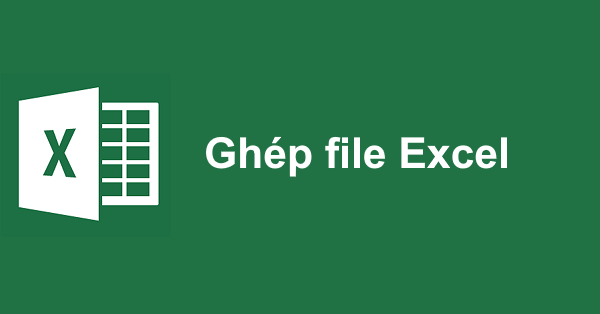 Cách ghép nhiều file Excel thành 1 File
Cách ghép nhiều file Excel thành 1 File
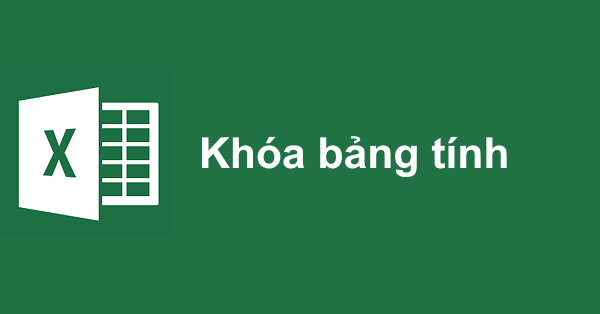 Cách khóa bảng tính Excel
Cách khóa bảng tính Excel
 Cách khóa các ô chứa công thức trong Excel
Cách khóa các ô chứa công thức trong Excel














